お客さまへの大切なお知らせ:膨大なサポート情報を少しでも早くお客さまにお届けするため、本コンテンツの日本語版は人間の翻訳者を介さない自動翻訳で提供されております。正確な最新情報については本コンテンツの英語版をご覧ください。
セールスコンテンツをユーザーおよびチームと共有する
更新日時 2023年6月28日
以下の 製品でご利用いただけます(別途記載されている場合を除きます)。
-
Sales Hub Professional, Enterprise
-
Service Hub Professional, Enterprise
アカウント内のシーケンス、テンプレート、プレイブック、またはドキュメントを作成したら、セールスコンテンツへのアクセスを共有または制限することができます。アクセス権を制限することで、メンバーは自分の役割に必要なコンテンツのみを閲覧することができます。
シーケンス、テンプレート、プレイブック、ドキュメントライブラリでは、Owner ドロップダウンメニューを使用して、コンテンツの所有者でフィルタリングすることができます。
注:
- SalesHubまたはService Hub ProfessionalおよびEnterpriseのシートを割り当てられたスーパー管理者は、すべてのセールスコンテンツにアクセスできます。これには、共有設定が「特定のユーザーまたはチーム」または「自分だけ」のコンテンツが含まれます。
- 有料ユーザーでないスーパー管理者は、、アカウントに追加された最初の5つのテンプレートとドキュメントにのみアクセスできます。これには、共有設定が「特定のユーザーまたはチーム」または「自分だけ」のコンテンツが含まれます。
シーケンス、テンプレート、プレイブック、ドキュメントの共有
共有の設定を行うには
- HubSpotアカウントで、シーケンス、ドキュメント、プレイブック、またはテンプレートに移動します。
- シーケンス、ドキュメント、プレイブック、またはテンプレートの上にカーソルを置き、Actions > Manage sharingをクリックします。
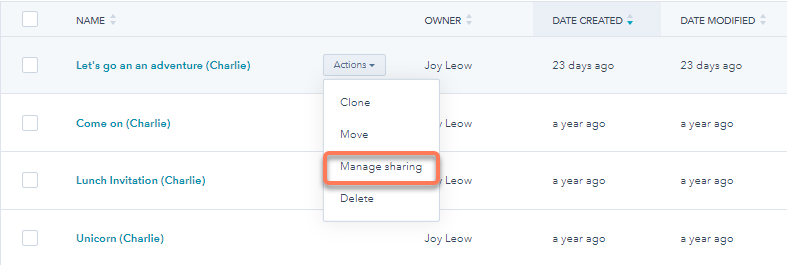
- 右側のパネルで、目的の共有設定の横にあるラジオボタンを選択します。
- 自分だけ:コンテンツ作成者のみがセールスコンテンツを閲覧して使用できます。
- 全員:誰でもセールスコンテンツを閲覧して使用できます。
- 特定のユーザーおよびチーム:特定のユーザーとチームのみがセールスコンテンツを閲覧して使用できます。アクセス権を付与するには、チームまたはユーザーの横にあるチェックボックスをオンにします。このオプションを選択できるのは、スーパー管理者、または営業担当者を割り当てられたユーザーのみです。セールスハブまたはService Hub Professional およびEnterpriseのシートが割り当てられているユーザーだけが選択できます。
- [保存]をクリックします。

シーケンスの一括共有
複数のシーケンスに対して共有設定を行う場合。
- HubSpotアカウントにて、[営業]>[シーケンス]の順に進みます。
- 修正したい配列の横にあるチェックボックスを選択します。
- 共有の管理」をクリックします。

- 右側のパネルで、目的の共有設定の横にあるラジオボタンを選択します。
- 自分だけ:コンテンツ作成者のみがセールスコンテンツを閲覧して使用できます。
- 全員:誰でもセールスコンテンツを閲覧して使用できます。
- 特定のユーザーおよびチーム:特定のユーザーとチームのみがセールスコンテンツを閲覧して使用できます。アクセス権を付与するには、チームまたはユーザーの横にあるチェックボックスをオンにします。このオプションを選択できるのは、スーパー管理者、または営業担当者を割り当てられたユーザーのみです。セールスハブまたはService Hub Professional およびEnterpriseのシートが割り当てられているユーザーだけが選択できます。

- [保存]をクリックします。
Documents
Sequences
Playbooks
貴重なご意見をありがとうございました。
こちらのフォームではドキュメントに関するご意見をご提供ください。HubSpotがご提供しているヘルプはこちらでご確認ください。